Linux & Docker 篇九:简单美观易上手的 Docker Compose 可视化管理器 Dockge
本文首发于只抄博客,欢迎点击原文链接了解更多内容。
前言
Dockge 是 Uptime Kuma 作者的新作品,因此 UI 风格与 Uptime Kuma 基本一致,如果你正在使用 Uptime Kuma 的话,那么 Dockge 的 UI 设计应该也不会让你失望。Dockge 主打的是简单易上手,与 Potainer 相比界面简洁易用,新手使用不会感到一头雾水。
优点:
通过 Web 页面管理
compose.yaml文件(创建 / 编辑 / 启动 / 停止 / 重新启动 / 删除 )响应式操作,pull / up / down 操作输出都会实时显示
可以将
docker run ...转换为compose.yaml文件直接存储
compose.yaml文件,可以使用常规docker compose命令进行操作
缺点:
与 Potainer 等相比功能没有那么丰富,例如没有单独管理网络、镜像功能
无法直接接管现有正在运行的容器
只支持通过
Docker Compose来完成所有操作,无法直接管理单个容器
安装
安装目录建议与官方文档保持一致
# 创建目录
mkdir -p /opt/stacks /opt/dockge
cd /opt/dockge
# 下载 compose.yaml
curl https://raw.githubusercontent.com/louislam/dockge/master/compose.yaml --output compose.yaml
# 启动服务
docker compose up -d
网络不顺畅的也可以手动在 /opt/dockge 目录创建 compose.yaml 文件
version: "3.8"
services:
dockge:
image: louislam/dockge:1
restart: unless-stopped
ports:
- 5001:5001
volumes:
- /var/run/docker.sock:/var/run/docker.sock
- ./data:/app/data
# Stacks Directory
# ⚠️ READ IT CAREFULLY. If you did it wrong, your data could end up writing into a WRONG PATH.
# ⚠️ 1. FULL path only. No relative path (MUST)
# ⚠️ 2. Left Stacks Path === Right Stacks Path (MUST)
- /opt/stacks:/opt/stacks
environment:
# Tell Dockge where to find the stacks
- DOCKGE_STACKS_DIR=/opt/stacks
使用
通过 http://ip:5001 进入 Dockge 后台,首次访问需要创建用户名与密码
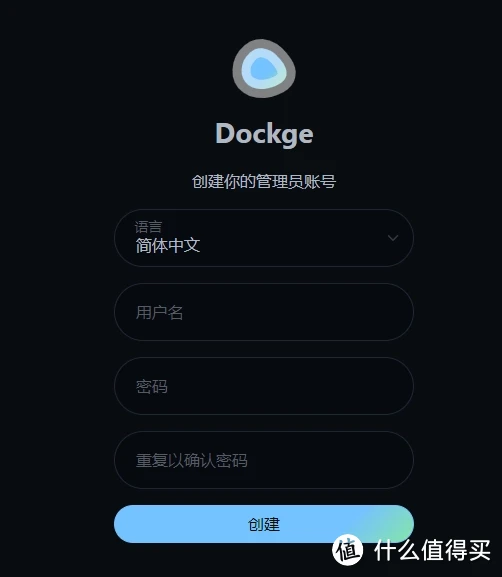
如果是
docker run命令,可以直接粘贴到首页的输入框中,转换为 Compose 格式
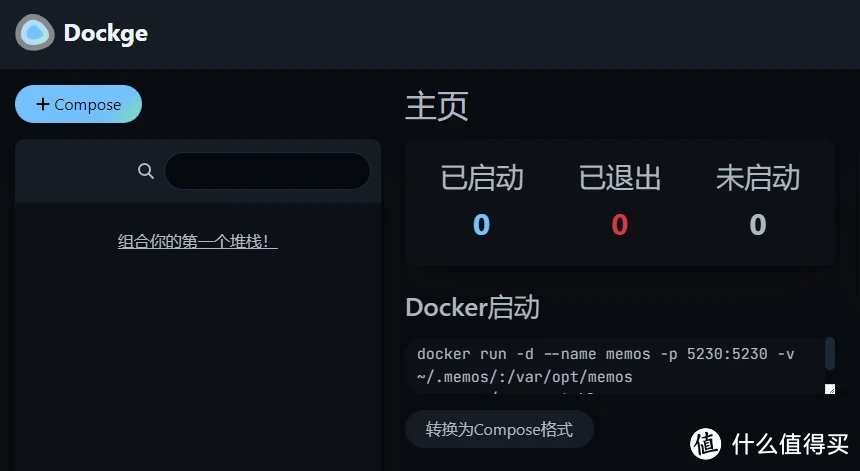
来到编辑页面,命名后点击部署按钮即可开始部署步骤
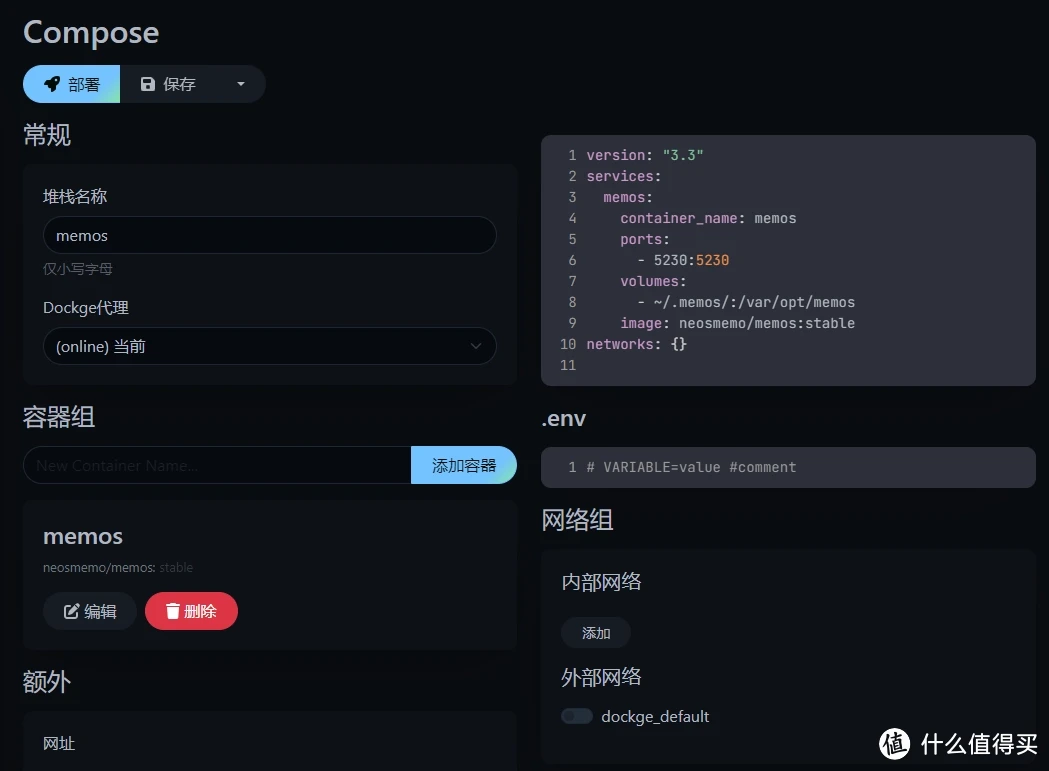
可以通过下方的窗口观察部署的进度
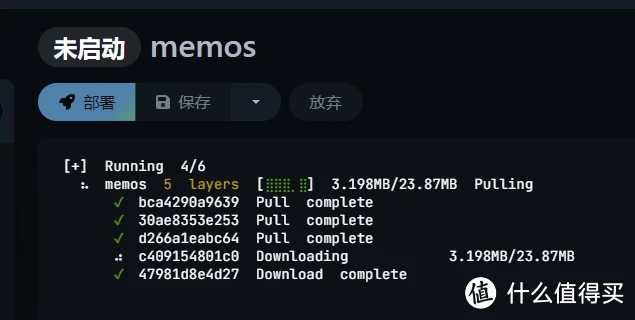
稍等片刻,完成部署后,就可以看到容器的运行状态,并且可以对容器进行重启 / 更新 / 停止 / 删除
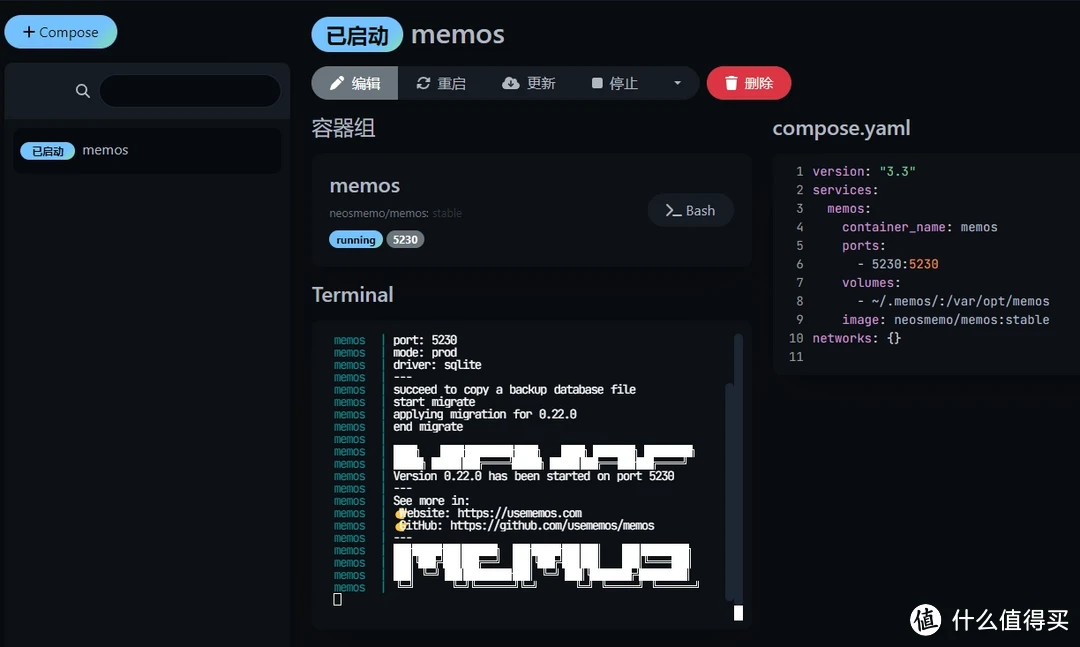
迁移现有 compose 文件
由于 Dockge 并不能直接接管正在运行的容器,需要我们将自己 compose.yaml 手动放入 Dockge 对应的目录中,具体步骤如下:
停止正在运行的容器
将
compose.yaml文件移动到/opt/stacks//compose.yaml中在 Dockge 下拉菜单中,点击扫描堆栈文件夹
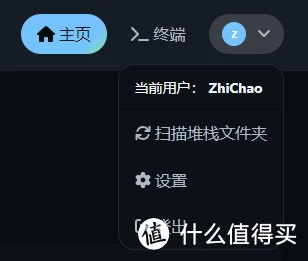
刷新页面,新添加的
compose.yaml文件就会在左侧列表中读取出来了
作者声明本文无利益相关,欢迎值友理性交流,和谐讨论~

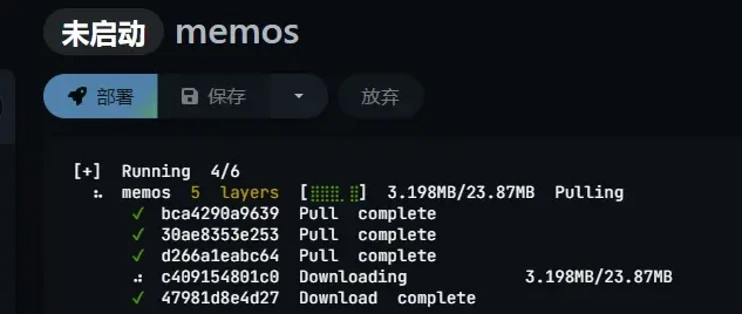

























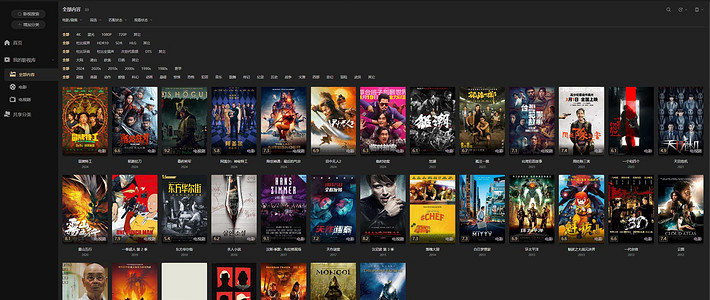








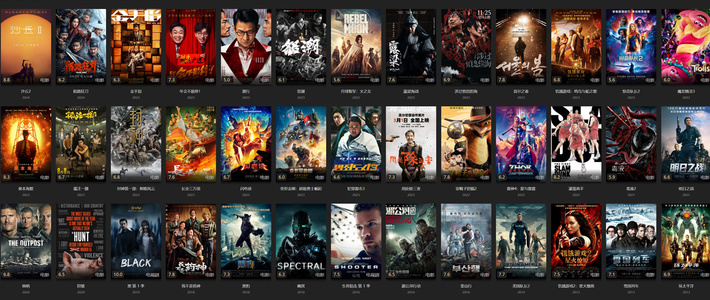










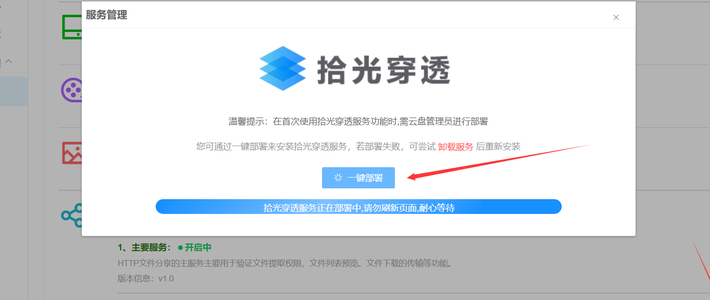

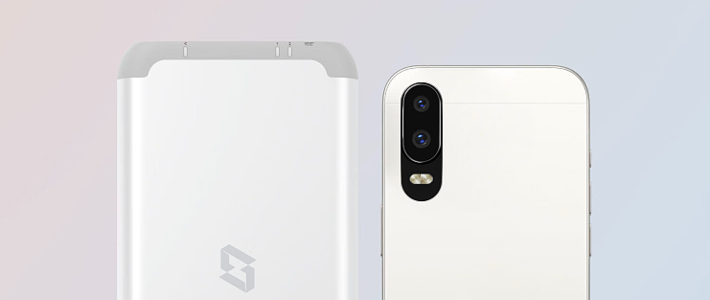





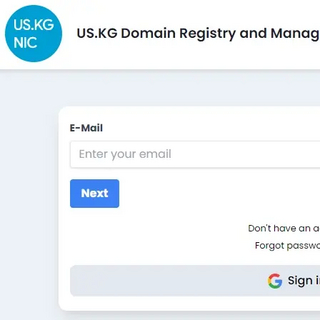
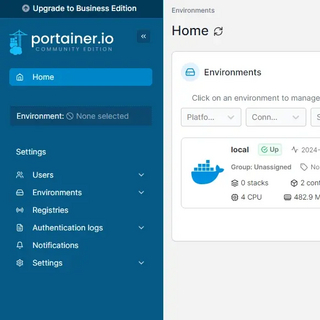

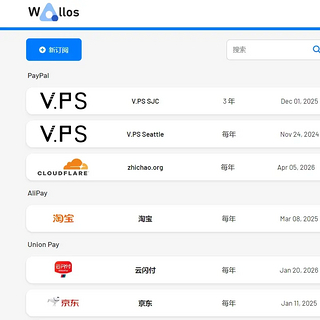












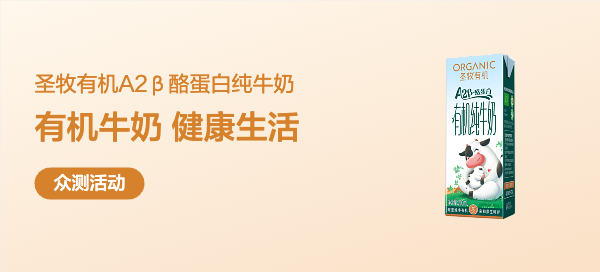


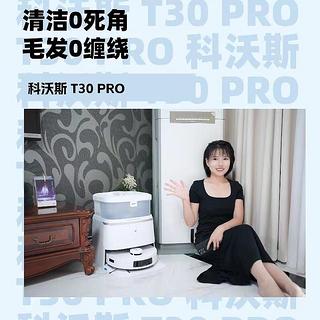











AI小值-电脑数码
校验提示文案
AI小值-电脑数码
校验提示文案